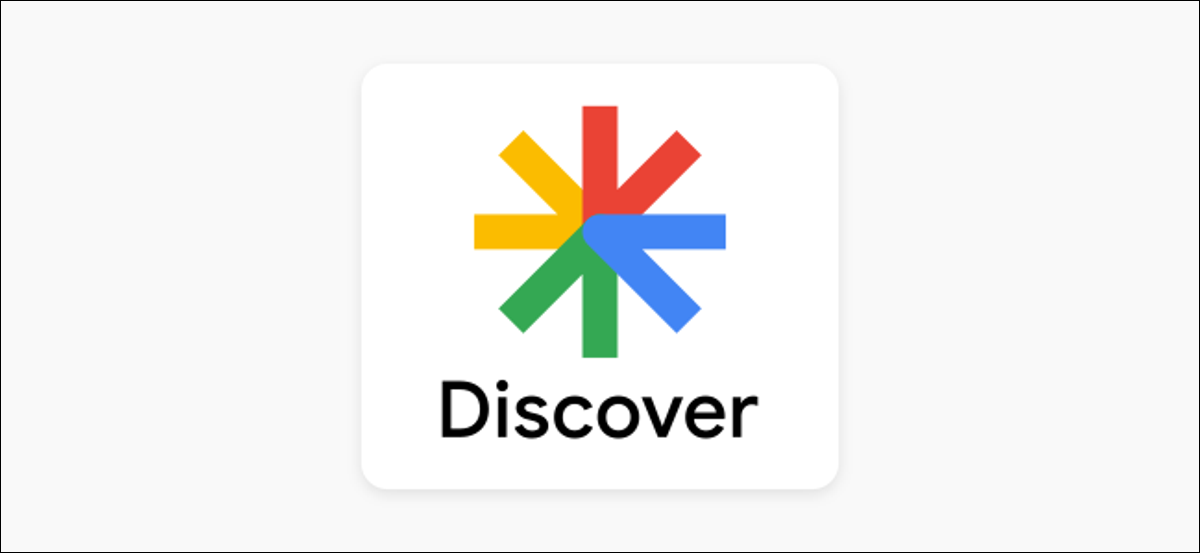
O feed do Google Discover em seu telefone ou tablet Android é um lugar para encontrar notícias interessantes, placares esportivos e outros conteúdos sem procurá-los. O Discover depende do conhecimento de seus interesses para descobrir informações relevantes. Vamos mostrar a você como personalizá-lo.
Onde está o feed do Google Discover?
O feed do Google Discover é simplesmente uma guia no Aplicativo móvel do Google. Alguns lançadores Android, especificamente Pixel Launcher, incluem um painel especial na tela inicial mais à esquerda para o feed do Discover. Você também pode visitar rapidamente o feed por meio do widget do Google.
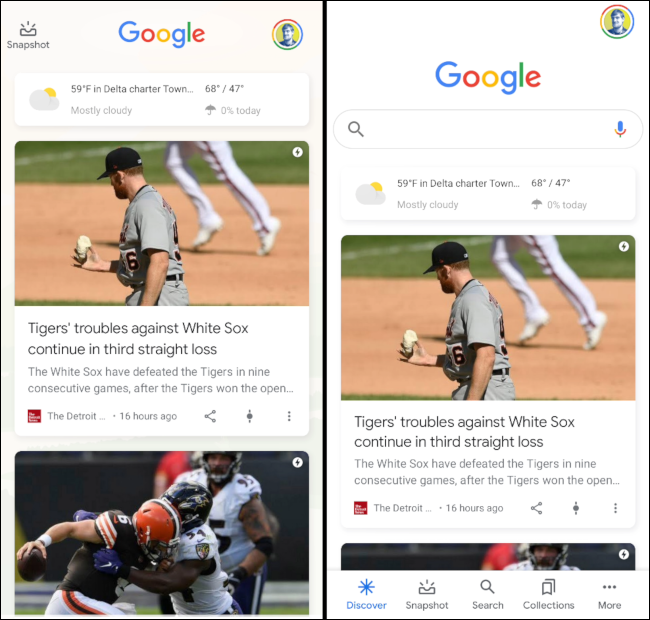
Personalize seus interesses
Primeiro, navegue até a aba “Google Discover” no Google aplicativo em seu dispositivo Android.

O Discover exibe a previsão do tempo para a sua localização na parte superior da tela. Abaixo é onde você verá todo o conteúdo que o Google acha que vai interessar a você. Este conteúdo é baseado no que você diz explicitamente ao Google e em algumas suposições baseadas em sua atividade na web.
RELACIONADO: Você não tem o feed do Google Discover em seu celular Android? toque no logotipo “G”
A primeira maneira de personalizar seu feed é agir nos cartões que são exibidos. Cada cartão tem um ícone “Ao controle” e um ícone de menu de três pontos no canto inferior direito.
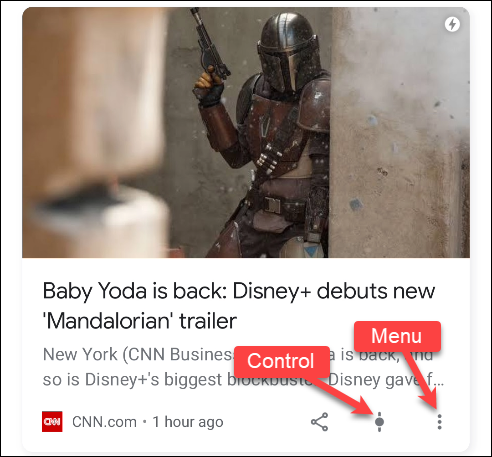
O menu de três pontos fornecerá mais informações sobre o cartão. Nesta circunstância, podemos ver que o tema é “Disney +”. Daqui, poderia “Siga, continue” o tema, esconda a história, dizer que “Ele não está interessado”, bloquear fonte de conteúdo (o portal de onde vem) o “Gerenciar interesses”.
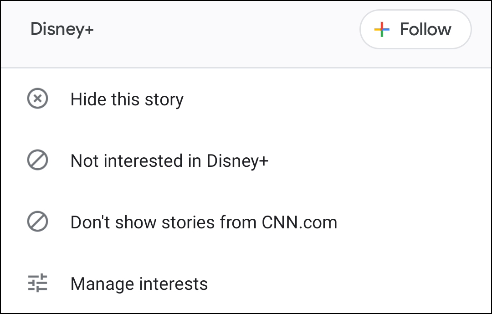
Tocando no ícone “Ao controle”, você pode selecionar para ver “Mais” o “Menos” do assunto na fonte. Toque neste ícone novamente a qualquer momento para redefinir sua preferência.
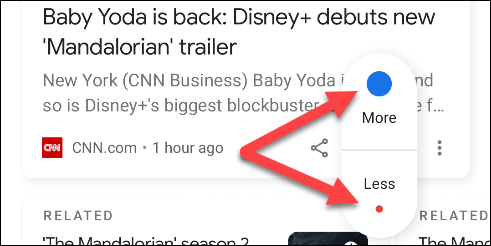
Continue rolando pelo feed e você provavelmente verá a seção “Descubra mais”. Esta é outra maneira de personalizar seus interesses no feed. Toque em um dos tópicos para expandi-lo.
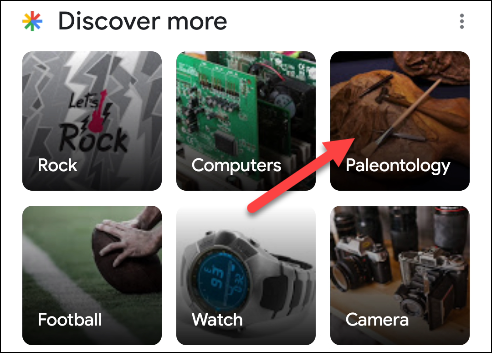
Você terá uma prévia de algumas das histórias que verá associadas ao tópico. Toque “Siga, continue” para adicionar o tópico aos seus interesses.
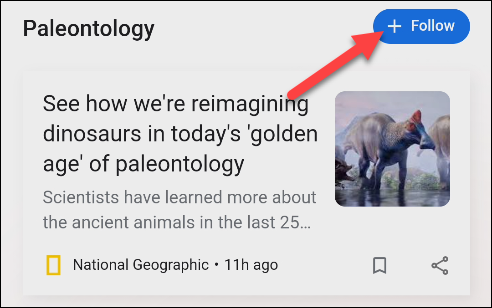
A outra maneira de gerenciar seus interesses é em um nível mais granular. Toque no ícone do menu de três pontos em um cartão e selecione “Gerenciar interesses”.
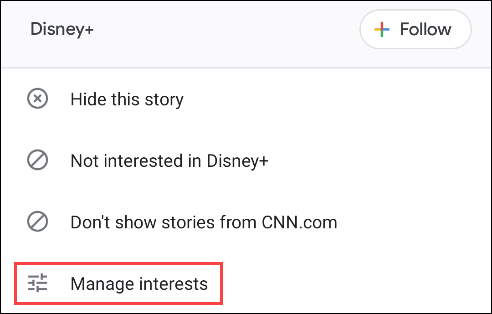
A seguir, selecionar “seus interesses”.
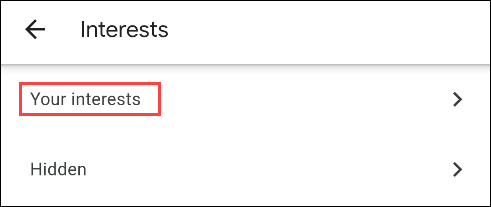
Se você já acompanhou um tópico anteriormente, você verá no topo da página. Abaixo, você verá os tópicos que o Google selecionou “De acordo com sua atividade”. Esses são os tópicos que o Google pensar Pode interessar a você.
Toque no ícone “+” para acompanhar o tópico, ou toque no ícone riscado para ocultá-lo.
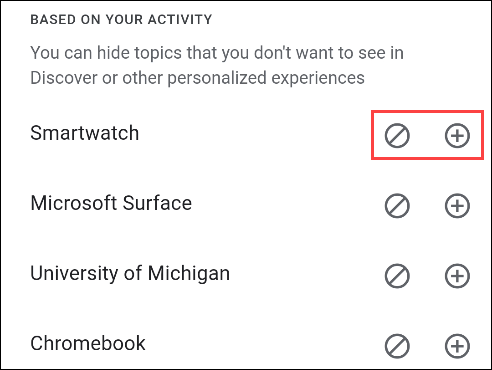
Deve-se notar que não eu tenho para revisar esta lista inteira. É provável que seja muito longo e cheio de alguns temas muito aleatórios. Alguns dos tópicos nunca aparecerão em seu feed do Discover. Aja com base nas cartas que Faz Aparecer no feed é uma maneira mais eficiente de ajustar a experiência.
setTimeout(função(){
!função(f,b,e,v,n,t,s)
{E se(f.fbq)Retorna;n = f.fbq = função(){n.callMethod?
n.callMethod.apply(n,argumentos):n.queue.push(argumentos)};
E se(!f._fbq)f._fbq = n;n.push = n;n.loaded =!0;n.version = ’2.0′;
n.queue =[];t = b.createElement(e);t.async =!0;
t.src = v;s = b.getElementsByTagName(e)[0];
s.parentNode.insertBefore(t,s) } (window, documento,'roteiro',
‘Https://connect.facebook.net/en_US/fbevents.js ’);
fbq('iniciar', ‘335401813750447’);
fbq('acompanhar', ‘PageView’);
},3000);






